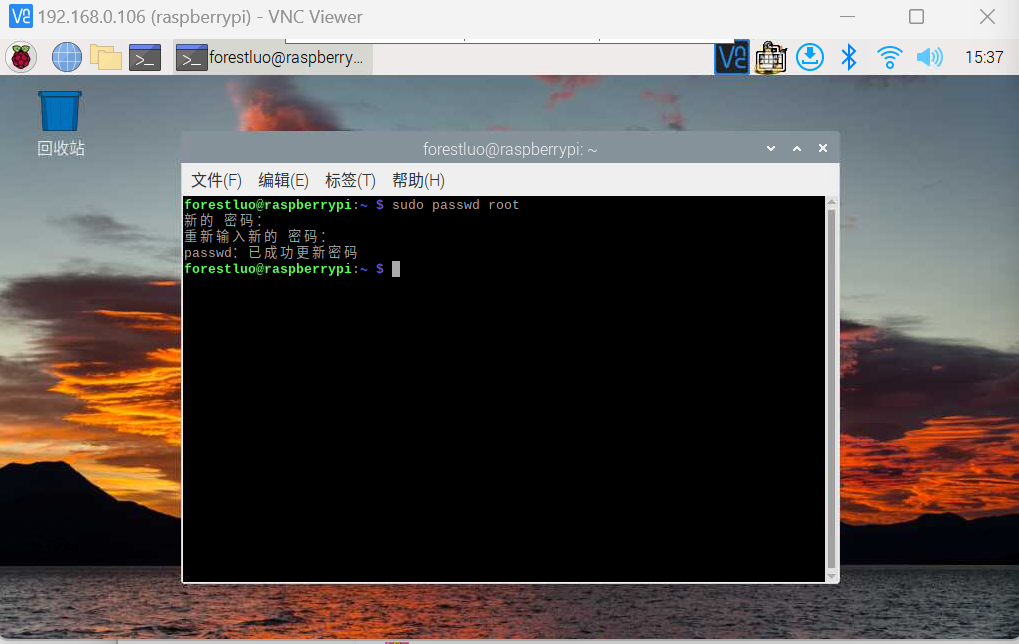树莓派P4采购回来后,需要在SD卡上安装系统。在安装系统前,请准备好一张至少16G大小的SD卡和读写卡器。
下载Raspbian系统镜像
一般情况下,只需要使用32bit的系统。
对于初学者,建议安装桌面和其他推荐的软件(Raspberry Pi OS with Desktop and recommended software)。这样可以一次性安装好所有的环境。
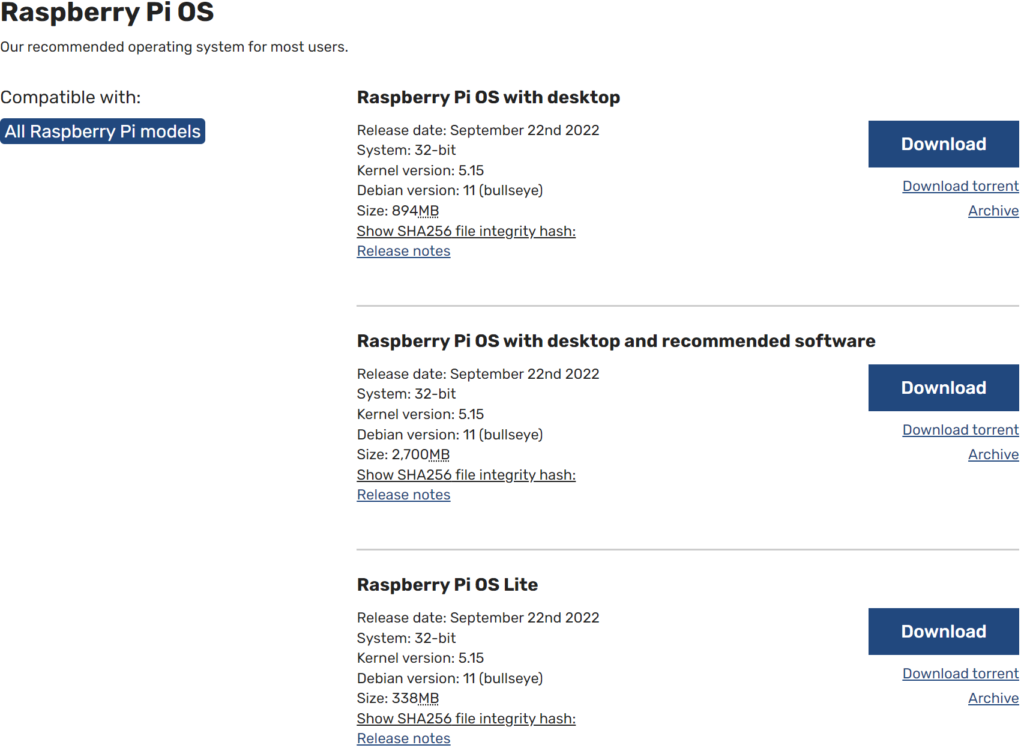
下载SD卡刷卡软件
SD卡刷卡软件比较多,例如:SDFormatter和Win32DiskImager。
下载合适的软件之后,执行缺省安装,然后点击运行。这里将以Win32DiskImager为例子来进行说明:
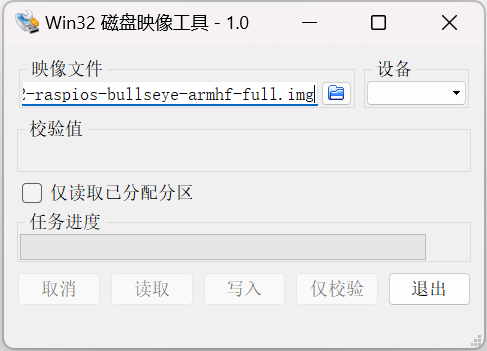
可以使用WinRAR工具,先将下载好的数据包文件:2022-09-22-raspios-bullseye-armhf-full.img.xz(2.63G)中的img文件2022-09-22-raspios-bullseye-armhf-full.img(10.3G)。
然后在“映像文件”中,选择该img文件。“设备”可以选择SD卡读卡器所在的盘符,例如:”G:\”。最后点击“写入”即可。整个写入过程可能耗时15分钟左右,请耐心等待。
安装Raspbian系统
从读卡器中取出SD卡,装入到树莓派P4的SD卡槽中。在正式通电启动前,请准备好USB键盘和鼠标一套,以方便后续操作。

请参考上图的接线方式,检查一下最后的状态。其中七寸屏的电源可以使用独立电源,也可以使用USB供电。
启动后,系统开始自动安装。
- 在语言栏目一项,可以选择中文。
- 在时区栏目一项,可以选择上海。
- 需要设定一个远程用户名,并设置密码。
- 在设置WiFi接入一项,可以自行选择,并输入密码。
在网络接入正常后,系统开始执行一定的更新动作。此过程时间比较长,请耐心等待。
系统安装完成后,会重新启动并进入到桌面。此时,需要在Shell状态下修改root的密码。
forestluo@raspberrypi:~ $ sudo passwd root
新的 密码:
重新输入新的 密码:
passwd:已成功更新密码
forestluo@raspberrypi:~ $
配置网络
网络已经在安装系统的时候配置完毕,也可以通过配置文件修改来进行指定。
在boot分区,也就是树莓派的/boot目录下新建 wpa_supplicant.conf 文件,按照下面的参考格式填入内容并保存 wpa_supplicant.conf 文件。
country=CN
ctrl_interface=DIR=/var/run/wpa_supplicant GROUP=netdev
update_config=1
network={
ssid="WiFi-A"
psk="12345678"
key_mgmt=WPA-PSK
priority=1
}
在这个配置文件中,还可以同时指定多个WiFi配置,并配置连接优先级。
开启SSH服务
可以通过文件配置启动SSH服务,也可以通过工具来进行配置。推荐初学者使用工具进行配置,这样更加方便快捷。
先在Shell命令下,切换到root角色:
forestluo@raspberrypi:~ $ su root
密码:
root@raspberrypi:/home/forestluo#
然后输入命令:raspi-config
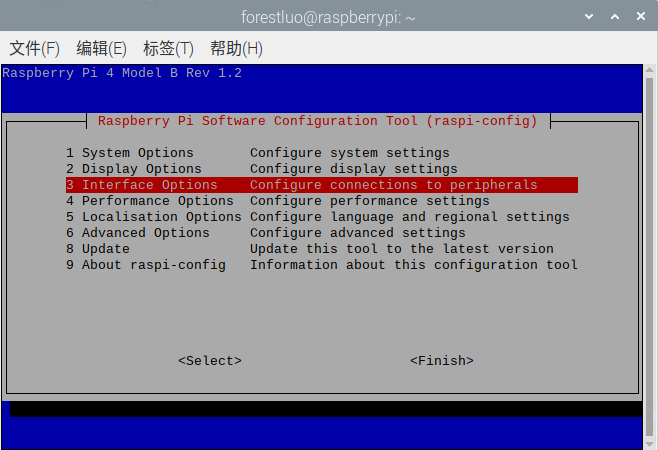
在“Interface Options”选项中有很多关于人机接口的选择。选择“SSH”并使能(Enable),然后重启系统,即可开启SSH服务。
开启VNC服务
同样可以通过raspi-config工具,在“Interface Options”选项中,使能”VNC“项目,开启远程桌面。
为了连接树莓派P4的VNC远程桌面,还需要两个步骤:
- 找到并确认树莓派P4的IP地址。
可以通过WiFi路由器的中DHCP服务找到树莓派P4(主机名:raspberry)。 - 在同局域网内的一台PC中安装VNCViewer软件。
其他的操作细节这里不再赘述。